RJ-4040
Vanliga frågor & felsökning |

RJ-4040
Datum: 2021-03-16 ID: faqp00001480_000
Jag kan inte skriva ut från skrivaren i en nätverksdelad miljö.
Det kan hända att rätt skrivardrivrutin för klientdatorns operativsystem inte har installerats innan skrivaren används i en nätverksdelad miljö.
Detta problem kan uppstå om skrivarporten inte väljs under installationen av guiden Brother Printer Driver & Software Package eller Driver Deployment Wizard i detta tillstånd.
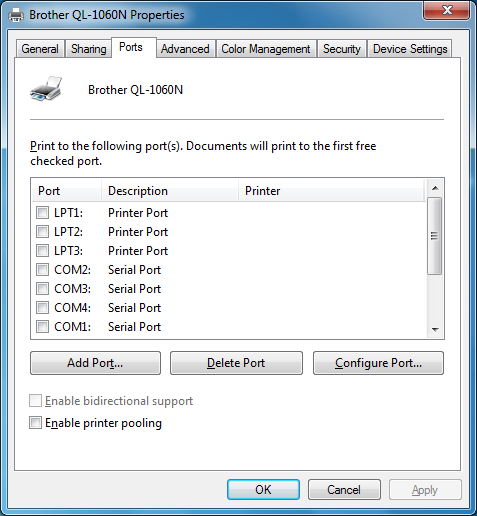
För att undvika detta problem ska du först installera skrivardrivrutinen för klientoperativsystemet på serverns operativsystem.
För att lösa detta problem följer du instruktionerna nedan efter att du har installerat drivrutinen från den medföljande installations-cd:n eller genom att hämta den från Brother-supportwebbplatsen till datorn:
-
Avinstallera skrivardrivrutinen på klientdatorn med hjälp av avinstallationsverktyget för skrivardrivrutinen.
CD-skiva med installationsprogram
sätt i cd-skivan, högerklicka på <CD-enhet> och välj [Open/öppna] och dubbelklicka på filen, [<CD-enhet>:\Tools\Ptsweep\"skrivarnamn"\32bit( eller 64bit)\ptsweep.exe].
Hämta från den här webbplatsen
gå till avsnittet [Nedladdningar] på den här webbplatsen för att hämta verktyget för rensning av skrivardrivrutinsinformation.- Avsluta alla program.
- Dubbelklicka på den nedladdade filen och extrahera den.
- Dubbelklicka på "ptsweep.exe" för att starta verktyget.
- Kontrollera listan över modeller och klicka sedan på Kör.
- Ett meddelande visas som anger att informationen har tagits bort.
- Klicka på OK och starta om datorn.
-
Installera lämplig skrivardrivrutin för klientdatorns operativsystem på serverdatorn.
- Öppna skrivarmappen. (Se "så här öppnar du fönstret enheter och skrivare".)
-
Högerklicka på skrivarikonen och välj" Egenskaper".
(Användare av Windows 7/Windows 8/Windows 10 - Välj "Egenskaper för skrivare".) -
Öppna fliken Delning och klicka på "ytterligare drivrutiner".
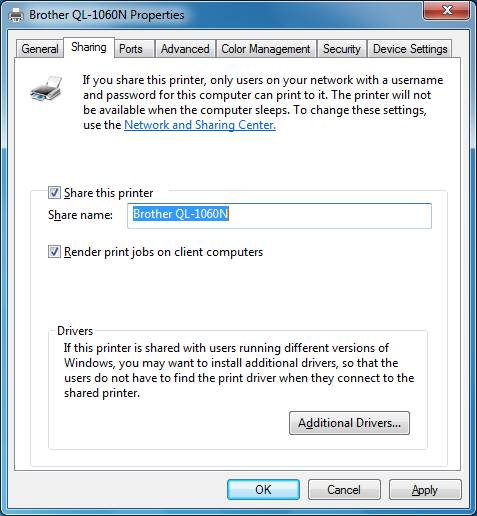
-
Markera kryssrutan enligt följande.
Kontrollera "x86" om klientdatorns operativsystem är 32-bitars.
Kontrollera "x64" om klientdatorns operativsystem är 64 bitar.
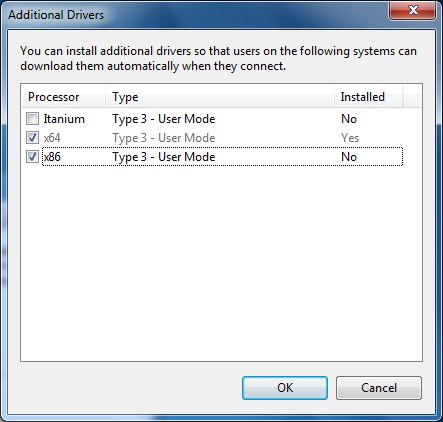
- Klicka på OK.
-
En ny dialogruta öppnas.
Klicka på Bläddra och välj den mapp där skrivardrivrutinen finns i listrutan I FÄLTET ENHETER för att välja den mapp där skrivardrivrutinen finns. - Klicka på öppna.
- Klicka på OK.
-
Installera om skrivardrivrutinen till klientdatorn.
32-bit-användare med Windows XP SP3:- Klicka på "Lägg till en skrivare" i skrivarmappen.
- Klicka på Nästa.
- Välj "en nätverksskrivare eller skrivare som är ansluten till en annan dator" och klicka på Nästa.
- Välj "Anslut till den här skrivaren" och ange sedan namnet på den delade nätverksskrivaren, t.ex. \\server\xx-xxx"
- Klicka på Nästa.
- Om du vill använda skrivaren som standardskrivare väljer du "Ja".
- Klicka på Nästa.
- Klicka på Slutför.
För Windows Vista 32 bit SP2/Windows 7/Windows 8-användare:
- Du måste vara inloggad som administratör.
- Om meddelandet "kontroll av användarkonto" visas klickar du på Fortsätt.
- Ommeddelandet " Windows Security Alert" visas klickar du på "Installera den här drivrutinen ändå".
- Klicka på "Lägg till en skrivare" i skrivarmappen ([enheter och skrivare] för Windows 7/Windows 8).
- Klicka på "Lägg till en nätverksskrivare, trådlös skrivare eller Bluetooth-skrivare".
- Klicka på "den skrivare som jag vill använda finns inte med i listan".
- Välj "Välj en delad skrivare med namn" och ange namnet på den delade nätverksskrivaren, t.ex. \\server\xx-xxx
- Klicka på Nästa.
- Dialogrutan Testutskrift visas. Klicka på Avsluta.
- När installationen är klar försöker du skriva ut igen.
QL-1050, QL-1050N, QL-1060N, QL-580N, QL-710W, QL-720NW, RJ-4040, TD-2120N, TD-2130N, TD-4100N
Om du behöver mer hjälp kontaktar du Brothers kundtjänst:
Feedback om innehållet
Observera att detta formulär endast används för feedback.